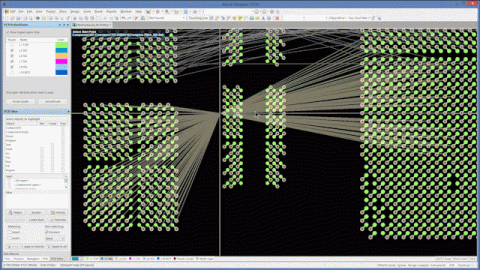Trouvez les points de test dans votre conception de PCB et créez un rapport après leur attribution
Qu'il s'agisse d'un test scolaire, d'un test de conduite ou d'une mention occasionnelle d'un test au travail, le mot « test » peut susciter un sentiment d'anxiété chez des personnes habituellement calmes. Une fois le test passé, ces mêmes personnes sont visiblement détendues. C'est peut-être la raison pour laquelle, lorsque les concepteurs de circuits imprimés terminent d'attribuer des points de test à leur conception, il leur est facile de pousser un énorme soupir de soulagement. Mais, tout reste encore à faire une fois que vous avez attribué ces points de test.
L'attribution de points de test sur votre circuit imprimé est la première moitié du processus. Une fois attribués, vous devrez valider les points de test avant de créer des rapports sur les informations qui les concernent. Heureusement, Altium Designer possède des capacités avancées de contrôle DRC pour vérifier vos points de test et utilitaires et enregistrer des informations sur les points de test dans des fichiers faciles à utiliser. Voici comment procéder aux étapes suivantes une fois que vos points de test sont attribués.
Examen rapide de la configuration et de l'attribution des points de test
Pour rappel, il s'agit de points de test sur une carte de circuit imprimé qui sont utilisés pour les tests automatisés pendant la fabrication. Nous ne parlons pas des emplacements des tests sur le circuit imprimé qui sont fournis aux techniciens pour effectuer des tests sur banc d'essai. Les emplacements automatisés des points de test sont utilisés soit pour les tests sur carte nue (fabrication), soit pour les tests internes du circuit (ICT) qui sont effectués après l'assemblage de la carte.
Altium Designer vous donne la possibilité d'attribuer des vias et des pastilles en tant que points de test. Cette opération peut être effectuée manuellement en changeant les attributs du via ou de la pastille spécifique ou automatiquement en utilisant le gestionnaire de points de test. Le gestionnaire de points de test possède des paramètres permettant de spécifier les contraintes des points de test telles que les signaux à tester, les vias ou les pastilles de taille spécifique à considérer comme potentiels points de test, les grilles de points de test, et d'autres options.
Vous devez organiser correctement vos règles de conception des points de test pour que le gestionnaire de points de test puissent vous être utile. Ces règles s'appliquent également pour la validation des attributions des points de test, sujet que nous aborderons plus loin. Pour plus d'informations sur la configuration et l'attribution des points de test, consultez l'articleComment utiliser des points de test sur une conception de PCB dans Altium Designer ?.
Validation des points de test attribués
Maintenant que vous avez attribué vos points de test, vous devez les valider. Altium Designer peut vérifier vos attributions de points de test en fonction du style de point de test et des règles d'utilisation que vous avez définies dans vos règles de conception. La vérification de vos points de test constitue un autre contrôle DRC que vous devez exécuter avant d'envoyer votre carte en fabrication.
Si vous avez apporté des modifications à la carte après avoir attribué les points de test, il est possible que vous ayez affecté les points de test d'une manière ou d'une autre. La vérification de tous les éléments de votre carte constitue donc toujours une bonne pratique avant l'envoi de la conception.
Nous allons continuer avec le même exemple que celui que nous avons utilisé dans le premier article sur l'attribution des points de test.
La première chose à faire consiste à introduire une condition d'erreur pour démontrer le processus de validation. À l'origine, nous avions désactivé l'utilisation d'une grille de points de test car tous les points de test potentiels se trouvaient dans des trous de pastille qui n'étaient pas connectés à la grille. Afin de trouver une erreur, nous allons réactiver la grille des points de test comme indiqué ci-dessous. Les règles de conception des points de test se trouvent dans le menu déroulant Design > Rules.
Restauration de la grille de points de test dans le menu des règles et des contraintes d'Altium Designer
Ensuite, activez les règles de point de test pour la vérification en allant dans le menu déroulant Tools > Design Rules Check > Testpoint. Dans l'image ci-dessous, vous pouvez voir que nous avons uniquement activé le lot de règles intitulé « Assembly Testpoint Style » et les règles « Assembly Testpoint Usage ». Cela s'explique par le fait que dans l'exemple de conception, nous n'avons attribué que les points de test d'assemblage et que si nous devions activer les règles des points de test de fabrication pour effectuer la vérification il n'y aurait rien à vérifier et nous ne pourrions pas créer des rapports.
De plus, nous avons passé en revue et désactivé toutes les autres règles dans la conception afin de ne vérifier que les règles des points de test.
Configurations des points de test d'assemblage pour le contrôle des règles de conception
Une fois que vous avez activé les règles de conception des points de test souhaités pour la vérification comme indiqué dans l'image ci-dessus, cliquez sur le bouton « Run Design Rule Check... » dans le coin inférieur gauche du menu. Altium Designer effectue ensuite les vérifications de votre conception et ouvre une fenêtre de rapports pour vous. Dans l'image ci-dessous, vous pouvez voir qu'Altium Designer a détecté des problèmes dans tous les points de test de la conception, et rapporte qu'ils ne sont pas connectés à la grille comme nous l'avions prévu.
Résultats de la vérification des règles de conception des points de test d'Altium Designer
Une des fonctionnalités vraiment pratiques d'Altium Designer est la possibilité d'accéder à une erreur DRC spécifique. Dans l'image ci-dessous, nous avons cliqué sur la première erreur indiquée dans la fenêtre des rapports. Vous pouvez voir comment Altium Designer a zoomé sur le point de test spécifique concernée par l'erreur. De cette façon, vous pouvez trouver et corriger toutes les erreurs de points de test qui sont signalées.
Utilisation des résultats du contrôle DRC des points de test pour accéder à l'erreur dans la conception
Comment trouver les points de test et créer des rapports les concernant
Une fois que vous avez confirmé que tous vos points de test sont corrects, vous pouvez extraire les données des points de test. Altium Designer vous permet soit d'extraire les fichiers individuellement à l'aide d'une commande de menu, soit d'inclure un ensemble de commandes dans un fichier de « configuration de tâche de sortie » qui vous permettra de traiter par lot ces rapports avec le reste de vos sorties de fabrication.
Pour extraire les fichiers de points de test individuellement, allez dans le menu déroulant File, sélectionnez « Fabrication Outputs » ou « Assembly Outputs », puis choisissez « Test Point Report ». Rappelez-vous qu'Altium Designer vous donne la possibilité d'attribuer des points de test pour les tests sur carte nue (fabrication) ou ICT (assemblage) ; et déterminera les sorties à créer selon les points de test que vous avez attribués.
Comme vous pouvez le voir ci-dessous, les deux menus contiennent les mêmes options, ce qui les rend faciles à utiliser.
Menus de configuration des points de test de fabrication et d'assemblage d'Altium Designer
Dans notre cas, nous n'avons attribué que des points de test ICT (assemblage) à notre conception, nous allons donc utiliser l'option File > Assembly Outputs > Test Point Report. Le menu des points de test d'assemblage se trouve sur le côté droit dans l'image ci-dessus et vous pouvez voir comment nous avons modifié les formats de rapport pour n'activer que la version texte. Altium Designer produit également des rapports au format de fichier CSV ou IPC-D-356A.
Le fichier formaté IPC est également fourni avec la possibilité d'inclure des options telles que les contours de la carte et les informations de piste, comme vous pouvez le voir au bas du menu. Les menus Test Point Report vous donnent également des options pour les couches des points de test, les unités et les positions de coordonnées.
Une fois les options souhaitées configurées, cliquez sur le bouton OK au bas du menu. Le ou les fichiers de sortie seront écrits à l'emplacement spécifié dans le menu déroulant Project > Project Options. Le fichier de points de test d'assemblage que nous avons généré au format texte est affiché dans l'image ci-dessous.
Exemple de rapport de point de test d'assemblage
Une fois que vous avez attribué les points de test sur votre conception, ils ne serviront à rien tant que vous ne générerez pas de rapports les concernant pour votre fabricant. Heureusement, Altium Designer vous fournit certains des meilleurs utilitaires de conception pour la validation et la création de rapports sur les points de test disponibles dans les logiciels de conception de PCB actuels.
Aimeriez-vous en savoir plus sur la façon dont Altium peut vous aider quand vient le temps de créer des points de test pour votre conception, de les valider et de créer des rapports connexes ? Parlez-en à un expert Altium.